
 Mail an den Autor
Mail an den Autor

 Drucken
Drucken
SHT B2B - Anbindung
In diesem Kapitel |
Weitere Kapitel |
Ziel dieser Anbindung:
Der Datenaustausch zwischen SHT und Ihnen als Kunden.
B2B heißt Business to Business und ist der Begriff für den elektronischen Datenaustausch zwischen den Firmen. Die Firma SHT übermittelt die Daten mittels dem Format UGL 2.0 und FTP.
Was wird ausgetauscht?
- Bestellungen - > SHT
Sie erfassen ganz normal in Kplus Bestellungen und senden Sie mittels dem zusätzlichen Menüpunkt an SHT - Bestellungen von SHT
Dies sind Bestellungen die von SHT erfasst wurden und in Kplus noch nicht existieren.
Dies können z.B. telefonische Bestellungen sein. - Auftragsbestätigung von SHT
Jede Bestellung bekommt innerhalb einer gewissen Zeit(ca. 1 Stunde) von SHT eine oder mehrere Bestätigungen.
Je nachdem was gemacht wurde.
Alle Positionen die problemlos automatisch bei SHT disponiert werden können, gehen sofort in Auftrag und werden auch direkt danach bestätigt.
Positionen bei denen was nicht stimmt werden bei SHT dem entsprechenden Mitarbeiter vorgelegt.
Veränderungen in der Bestellung werden von Kplus erkannt und mit der Beleganalyse auch angezeigt.
Was kann von SHT verändert werden:
Menge
Preis
Artikelnummer
Eine neue Position wurde von SHT hinzugefügt - Lieferscheine von SHT
Jeder Lieferschein der von SHT erstellt wurde, wird automatisch in Kplus angelegt und dabei auch geprüft. Weicht der Artikel einer Position von dem bestellten Artikel ab, so wird dies dann ebenfalls in der Beleganalyse angezeigt. Eine Überlieferung wird ebenfalls als Fehler dargestellt.
See Also |
SHT B2B - Einstellungen
Dieses Fenster finden Sie unter SHT B2B > Einstellungen.
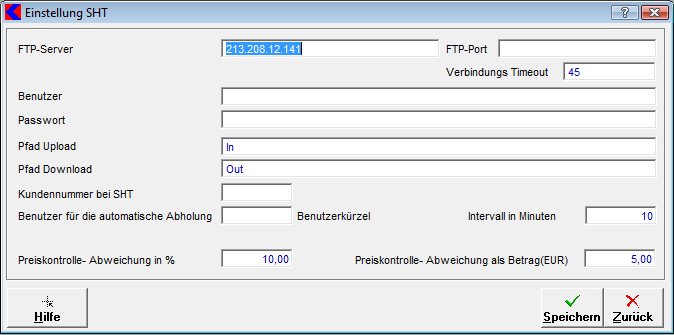
- FTP-Server
Geben Sie hier die Internetadresse des SHT-Servers an. Vorschlag: 213.208.12.141 - FTP-Port
Geben Sie hier den Port für die FTP Übertragung ein. Standard ist 21. Nur eingeben wenn dieser vom Standard abweicht. - Proxyserver
Geben Sie hier den Proxyserver an falls vorhanden. Beispiel: 232.2.7.115,2323
Wenn Sie mit dem Internet Explorer arbeiten werden die entsprechenden Einstellungen automatisch vom Explorer verwendet. - Verbindungs Timeout
Timeout in Sekunden. Wenn innerhalb dieser Zeit keine Antwort kommt, wird eine Fehlermeldung erzeugt. Diesen Wert nur verändern wenn es immer wieder zu vorzeitigen Verbindungsabbrüchen kommt. - Pfad Upload
Geben Sie hier den URL Pfad für den Upload des SHT-Servers an. (Ohne Internetadresse). Vorschlag : In - Pfad Download
Geben Sie hier den URL Pfad für den Download des SHT-Servers an. (Ohne Internetadresse) Vorschlag : Out - Kundennummer bei SHT
Geben Sie hier Ihre Kundennummer die Sie bei SHT haben ein. - Benutzer für automatische Abholung
Geben Sie hier das Benutzerkürzel des Benutzers ein, bei dem alle 10 min automatisch nach neuen Belegen am SHT -Server gesucht wird - Intervall in Minuten
In diesem Intervall wird am Server nach neuen Dokumenten gesucht - Auftragsverknüpfung aktiv
Wenn eine Nummer von SHT im Feld Projekt mit geliefert wird, dann stellt Kplus eine Verbindung zu dem Auftrag mit derselben Nummer her wenn vorhanden - Preiskontrolle
- Abweichung in Prozent
Beim Anlegen bzw. Bestätigen der Position wird die Abweichung in Prozent geprüft. Ist die Abweichung höher als hier angegeben, dann wird der Beleg als Fehlerhaft markiert. Er bekommt das Symbol
- Abweichung als Betrag
Beim Anlegen bzw. Bestätigen der Position wird die Abweichung als Betrag geprüft. Ist die Abweichung höher als hier angegeben, dann wird der Beleg als Fehlerhaft markiert. Er bekommt das Symbol .
.
Weitere SHT B2B - Einstellungen, finden Sie in den Optionen.
See Also |
SHT B2B - Bestellung senden
Dieses Fenster finden Sie unter SHT B2B > Bestellung senden.
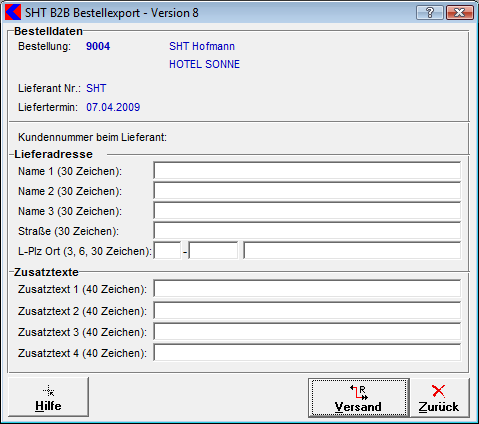
- Lieferadresse
Wenn Sie eine abweichende Lieferadresse für die Lieferung wünschen, dann können Sie hier diese eingeben. - Zusatztexte
Hier können Sie Zusatzinformationen zur Bestellung mit übergeben.
Nach dem Senden bekommt die Bestellung das Symbol  in der Belegübersicht. Alle Belege mit diesem Symbol wurden durch die B2B Schnittstelle elektronisch versendet, haben aber noch keine Bestätigung erhalten.
in der Belegübersicht. Alle Belege mit diesem Symbol wurden durch die B2B Schnittstelle elektronisch versendet, haben aber noch keine Bestätigung erhalten.
Wenn ein Beleg bestätigt wurde, kann er in der Belegübersicht 2 weitere Symbole erhalten.
 Die Bestellung wurde bestätigt und hat keine wesentlichen Probleme. Die Positionen wurden so bestätigt wie sie bestellt wurden. Dieses Symbol bekommt die Bestellung auch wenn in der Beleganalyse, Positionen mit Fehlern, als kontrolliert markiert wurden.
Die Bestellung wurde bestätigt und hat keine wesentlichen Probleme. Die Positionen wurden so bestätigt wie sie bestellt wurden. Dieses Symbol bekommt die Bestellung auch wenn in der Beleganalyse, Positionen mit Fehlern, als kontrolliert markiert wurden. Die Bestellung wurde bestätigt, hat aber Fehler. Diese sollte man unbedingt kontrollieren.
Die Bestellung wurde bestätigt, hat aber Fehler. Diese sollte man unbedingt kontrollieren.
Folgende Fehler sind die Ursache für dieses Symbol- Position hinzugefügt
- Bestätigte Menge weicht von der bestellten Menge ab
- Bestätigte Artikelnummer weicht von der bestellten Artikelnummer ab
- Preisdifferenz zu hoch
See Also |
SHT B2B - Beleganalyse
Dieses Fenster finden Sie unter SHT B2B > B2B Beleganalyse Bestellung.
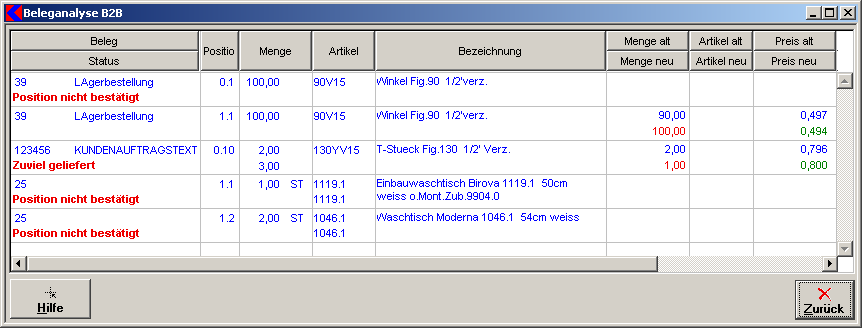
In diesem Fenster werden die Veränderungen und Probleme einer elektronischen Bestellung dargestellt.
Was wird angezeigt:
- Position hinzugefügt
- Position gelöscht
- Bestätigte Menge weicht von der bestellten Menge ab
- Bestätigte Artikelnummer weicht von der bestellten Artikelnummer ab
- Bestätigter Preis weicht von dem bestellten Preis ab
Wenn der Preis über die definierten Werte abweicht, dann wird der Preis in Rot dargestellt. Ansonsten wird bei einer geringen Abweichung der Preis in Grün dargestellt. - Bestätigte Bezeichnung weicht von der bestellten Bezeichnung ab
- Überlieferung
- Falsche Lieferung
Funktionen mittels rechten Mausklick:
- Markierte Positionen als kontrolliert eintragen
Wenn Positionen schwerwiegende Probleme aufweisen hat der Beleg das Symbol in der Belegübersicht. Wenn Sie solche Positionen als kontrolliert eintragen werden diese für die Symbolanzeige nicht mehr beachtet. Ein richtiger bzw. kontrollierter Beleg bekommt das Symbol
in der Belegübersicht. Wenn Sie solche Positionen als kontrolliert eintragen werden diese für die Symbolanzeige nicht mehr beachtet. Ein richtiger bzw. kontrollierter Beleg bekommt das Symbol  in der Belegübersicht.
in der Belegübersicht. - Preise aller markierten Positionen in den Artikelstamm übernehmen
Für alle markierten Positionen werden die neuen Preise, sofern vorhanden, in den Artikelstamm übernommen. - Artikelnummer ALT durch NEU im Artikelstamm austauschen
Es wird die Artikelnummer im Artikelstamm ausgetauscht.
Dies geht natürlich nur wenn die neue Artikelnummer nicht schon ebenfalls vorhanden ist. - Artikelnummer ALT durch NEU in Kplus komplett austauschen(Alle Belege, auch rückwirkend)
Die Artikelnummer wird rückwirkend in allen Belegen ausgetauscht. Dieser Vorgang kann einige Zeit in Anspruch nehmen
See Also |

 Drucken
Drucken
|
Letzte Bearbeitung: 19.09.2009 14:45:08 ©1996-2024 Koram Softwareentwicklungs Ges.m.b.H All rights reserved. |
|